Win11正式版中如何关闭UAC账户控制的问题
来源:ylmf网络收集
编辑:雨林木风官网
时间:2025-09-24
有不少雨林木风系统的用户,都不知道什么是uac吧?其实,UAC(用户账户控制)是Windows操作系统中的一项安全功能,旨在保护计算机免受恶意软件和未经授权的更改。近期有部分win11正式版用户想要关闭UAC,但是不知道应该如何操作,对此下面ylmf系统小编就教给大家操作方法,大家可以去尝试看看一起来学习一下。


在 Win11 正式版中,可以通过以下几种方法关闭或调整 UAC(用户账户控制)的通知级别:
方法一:通过控制面板调整 UAC 级别
按下 Win + S 搜索栏输入 “用户账户控制” 并打开对应设置。
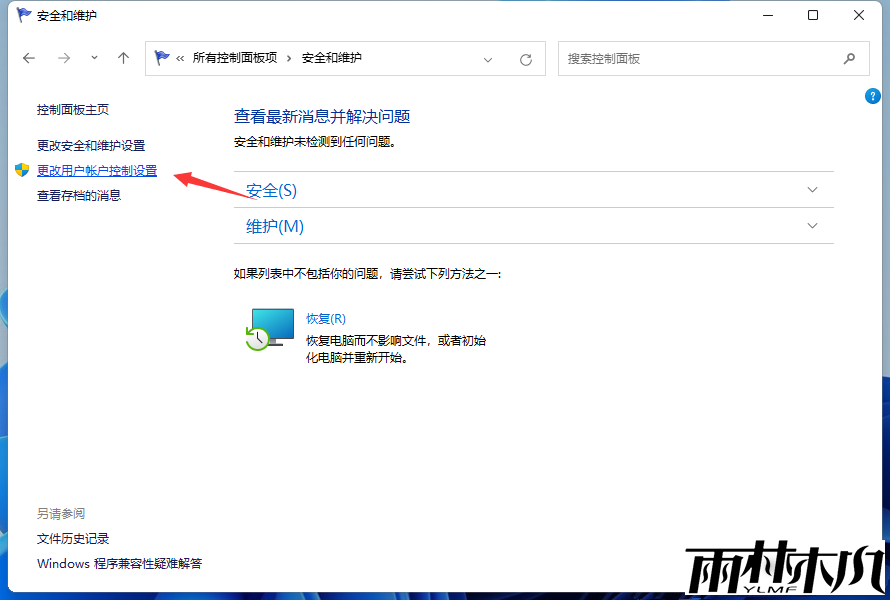
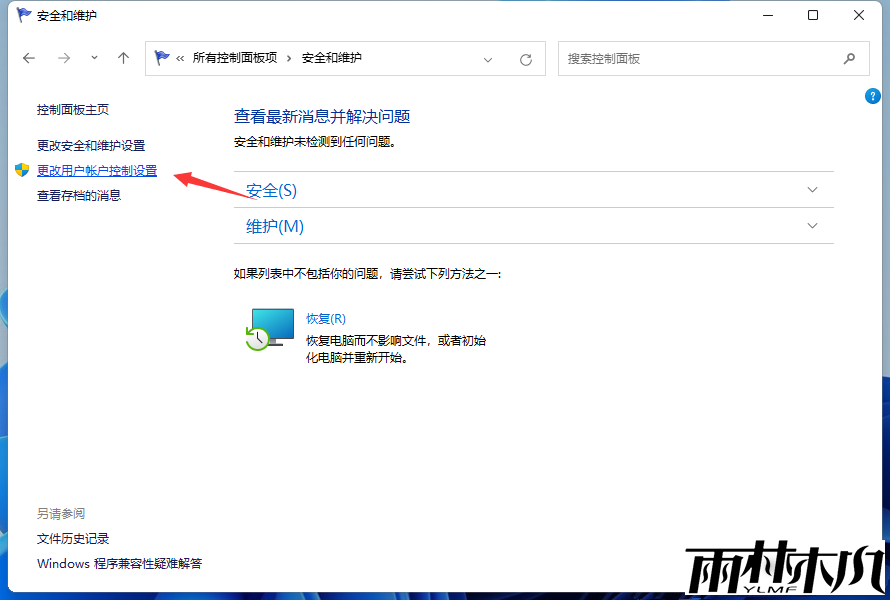
在弹出的 “用户账户控制设置” 窗口中,拖动滑块到最底部 “从不通知”。
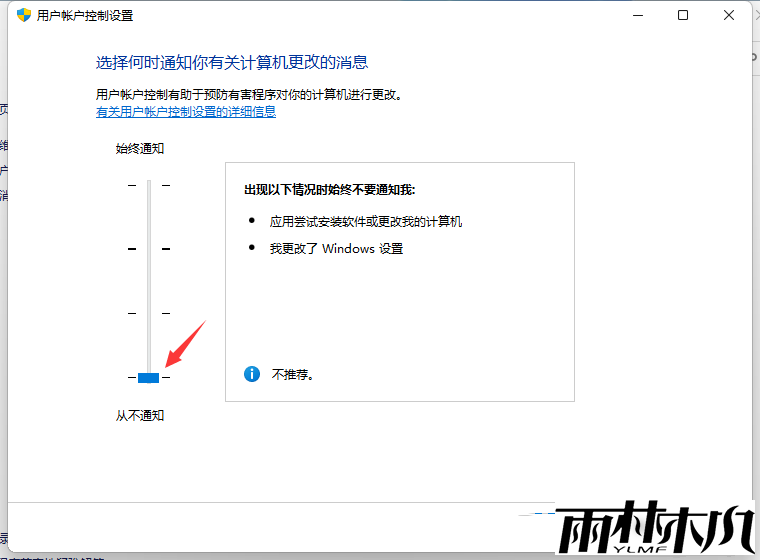
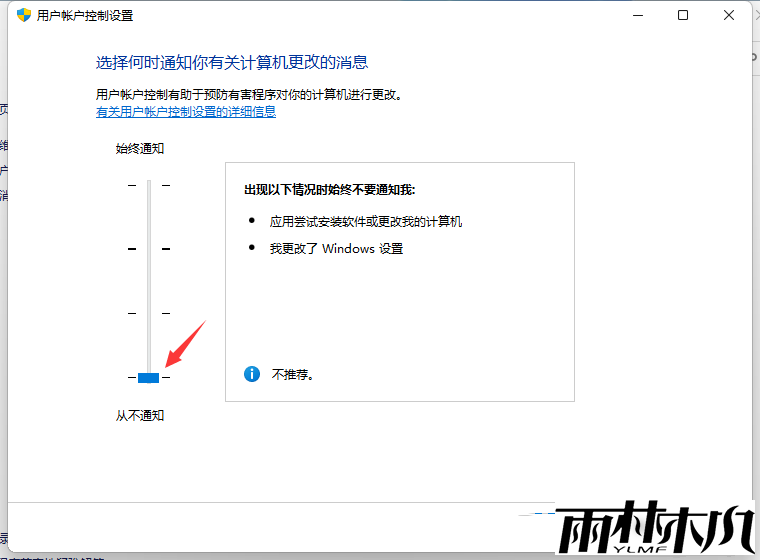
点击 “确定”,会弹出一次 UAC 确认窗口,点击 “是” 即可生效。
重启电脑后,UAC 提示将完全关闭。
方法二:通过组策略编辑器关闭(专业版 / 企业版适用)
按下 Win + R 输入 gpedit.msc 打开组策略编辑器。
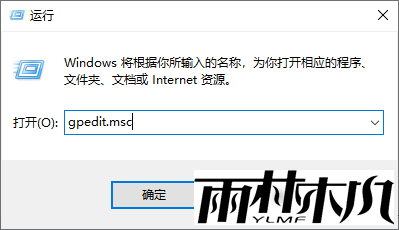
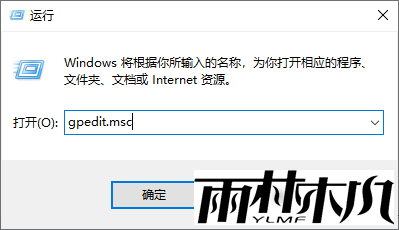
依次展开路径:
计算机配置 → Windows 设置 → 安全设置 → 本地策略 → 安全选项。
在右侧找到 “用户账户控制:管理员批准模式中管理员的提升权限提示的行为”,双击打开。
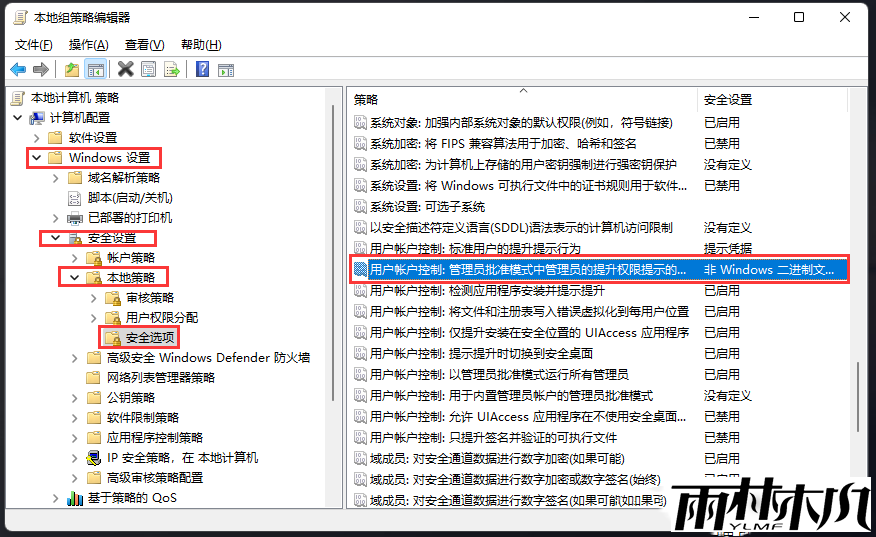
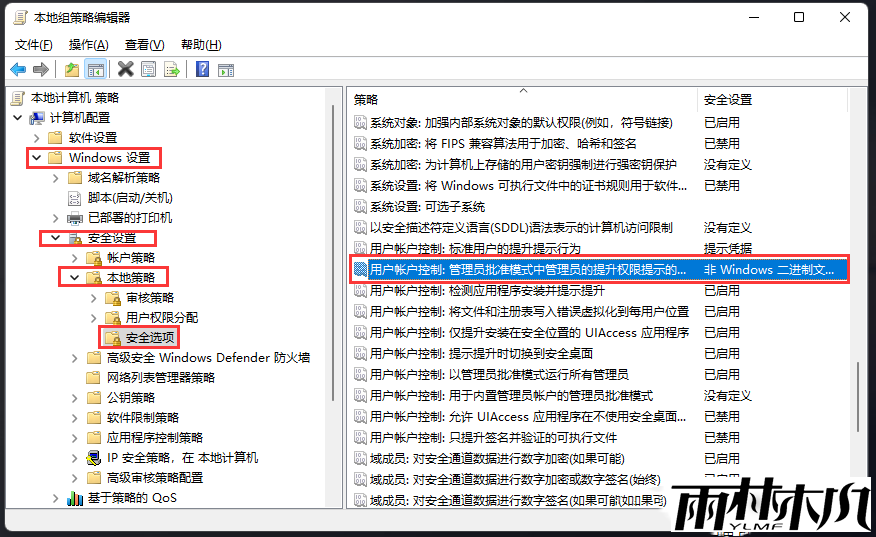
选择 “不提示,直接提升”,点击 “确定”。
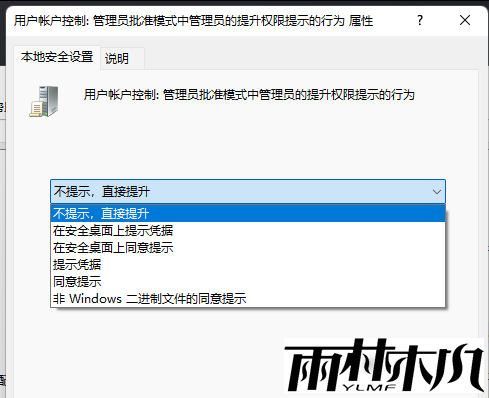
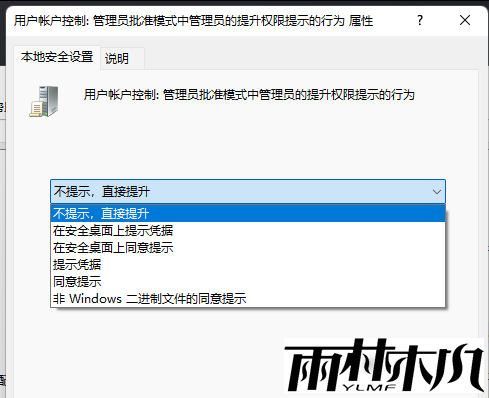
再找到 “用户账户控制:启用管理员批准模式”,双击设置为 “已禁用”。
重启电脑使设置生效。
方法三:通过注册表调整(所有版本适用)
按下 Win + R 输入 regedit 打开注册表编辑器(注意:修改注册表有风险,建议先备份)。
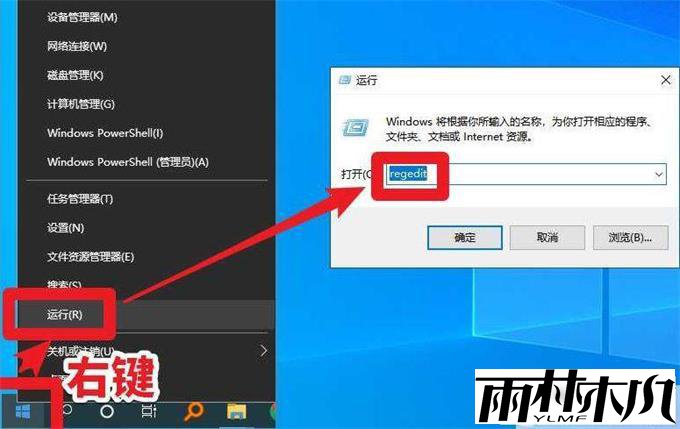
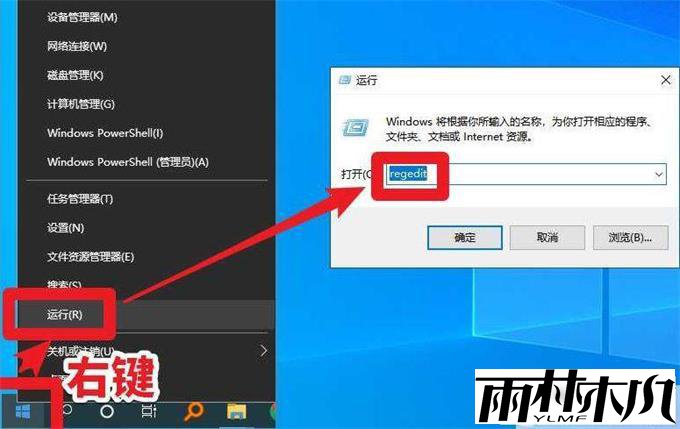
定位到路径:
HKEY_LOCAL_MACHINE\SOFTWARE\Microsoft\Windows\CurrentVersion\Policies\System
在右侧找到 EnableLUA 键值,双击将其数值数据改为 0(0 = 关闭 UAC,1 = 开启)。
重启电脑后,UAC 将完全关闭。
注意事项:
关闭 UAC 会降低系统安全性,可能导致恶意程序未经提示直接执行,建议仅在特殊需求下临时关闭。
若后续需要恢复 UAC,只需按上述步骤将设置还原(滑块拉回默认位置、组策略 / 注册表改回原数值)。
相关文章:
相关推荐:
栏目分类
最新文章
热门文章




